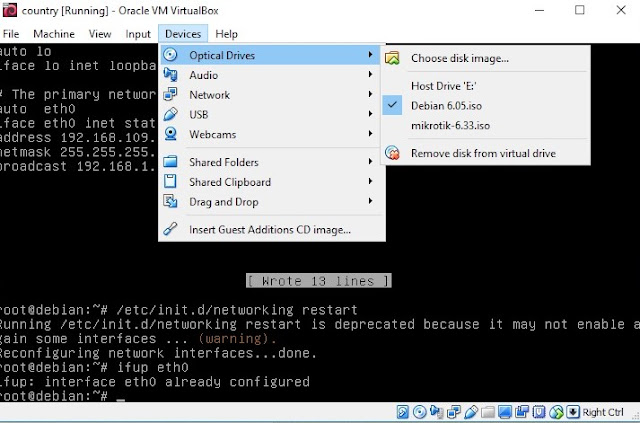JOB SHEET
SMK TUNAS HARAPAN PATI
| Program Keahlian | Mata Pelajaran | Kode Mata Pelajaran |
| Teknik Komputer dan Jaringan | Administrasi Sistem Jaringan | 11.11/ASJ/1920 |
| Tingkat / Kelas | Materi Pokok | Waktu Pembelajaran |
| XI TKJ 1 2 3 4 |
Mengkonfigurasi SSH Remote Access
|
|
| 6 x 45 Menit |

| Nama Jobsheet | Tanggal Praktikum |
| Melakukan dan Menguji Konfigurasi Remote Server |
|
| 27 Januari 2020 |
| Nama Siswa | Kode Score |
|
|
|
I. TUJUAN
- Siswa dapat memahami Konsep Remote Server.
- Siswa dapat mengkonfigurasi Remote Server.
- Siswa dapat menguji konfigurasi Remote Server.
II. ALAT DAN BAHAN
1. LCD Proyektor
2. PC atau Laptop yang telah terinstal Windows 7, Windows 8 atau Windows 10
3. Panduan Menerapkan Konfigurasi Remote Server dan Menguji Konfigurasi Remote Server
III. KESELAMATAN KERJA
1. Menghidupkan PC atau Laptop sesuai dengan aturan yang telah ditetapkan
2. Mengatur kabel power serapi mungkin
3. Menggunakan kaca mata pelindung radiasi
4. Menggunakan screen monitor untuk keamanan data
5. Membackup data data penting ke memori eksternal
6. Mematikan komputer sesuai dengan aturan yang telah ditetapkan
1. Buka software Debian sehingga keluar prompt :
2. Masuk ke user root dengan mengetik root dan passwordnya
Sehingga keluar user root sebagai berikut :
root@debian :~#
3. Menentukan konfigurasi IP (Internet Protokol) pada server Debian.
Perintahnya adalah :
root@debian:~# ifconfig -a
Dari gambar di atas, dapat diketahui bahwa laptop sedang bekerja pada eth0.
4. Menentukan konfigurasi IP (Internet Protokol) pada server Debian. Perintahnya adalah :
root@debyan666:~# nano /etc/network/interfaces
Akan muncul tulisan sebagai berikut :
allow-hotplug eth0
iface eth0 inet dhcp
Ganti tulisan di atas dengan
auto eth 0
iface eth 0 inet static
address 192.168.12.1
netmask 255.255.255.0
Gambar di atas, menunjukkan IP Address Server Debian adalah 192.168.12.1.
Selanjutnya mengatur IP Address Client melalui VirtualBox Host-Only Network pada Windows, lihat gambar di bawah ini :
Gambar di atas, IP Address Windows diubah menjadi 192.168.12.2 karena IP Address pada Debian adalah 192.168.109.1
Simpan perubahan konfigurasi di atas dengan perintah :
5. Melakukan Restart dengan mengetikkan perintah sebagai berikut :
root@debyan666:~# /etc/init.d/networking restart
6. Setelah melakukan restart, aktifkan network interface dengan mengetikkan perintah :
root@debyan666:~# ifup eth0
7. Menginstall SSH Remote Access
SSH ( Secure Shell ) adalah protokol jaringan yang memungkinkan pertukaran data melalui saluran aman antara dua perangkat jaringan.
Syarat untuk menginstal SSH Remote adalah mencentang Kaset Debian yang ada pada menu Device, seperti gambar di bawah ini :
lalu di tuliskan :
root@debyan666:~# apt-get install openssh-server
Syatrat Mengujinya :
1. Antara Debian Dengan Windows Laptop terkoneksi atau terhubung.
2. Lakukan (ping IP Windows di Debian)
3. Ke Windows dan masuk Command Prompt (Cmd)
4. Ketik :
Ping 192.168.12.2
8. Menguji Lewat PuTTy
Langkah selanjutnya kita lakukan remote pada komputer client dengan menggunakan Software putty yang dapat kita unduh disini.
Dan setelah software putty dibuka maka kita hanya tinggal mengisikan
alamat IP atau hostname pada server tujuan seperti pada gambar dibawah
ini, dan untuk port karena kita belum melakukan perubahan konfigurasi
maka standar port pada ssh ialah 22 seperti yang ada pada putty
tersebut.
Lalu klik open dan setelah kita lakukan klik open maka kita akan
dihapadkan pada jendela seperti dibawah apabila kita klik Yes maka putty
akan menyimpan history remote dengan alamat IP yang usai diremote, dan
jika kita klik No maka putty tidak akan menampilkan history alamat IP
yang usai diremote, untuk tahap ini sebenarnya terserah pada diri kita
namun jika untuk alasan keamanan maka kita klik NO. Agar putty tidak
menyimpan history nya.
Setelah itu maka akan muncul autentikasi user pada server yang akan
diremote, dalam tahap ini kita akan mengisi data user dan password yang
telah ditentukan, baik pada level root atau sebagai user biasa.
Lalu setelah kita lakukan pengisian username dan password user yang akan
kita gunakan untuk login maka akan ditandai seperti gambar dibawah yang
menunjukkan tampilan terminal yang siap untuk menerima perintah.
V. PERTANYAAN
- Sebutkan dua jenis interfaces yang digunakan untuk melakukan konfigurasi IP Server dan Client
- Sebutkan perintah untuk melakukan mengecekkan interfaces yang digunakan?
- Tuliskan perintah untuk menentukan konfigurasi IP(Internet Protocol) pada server debian
- Pada saat menentukan konfigurasi IP, mengapa?
iface eth0 inet dhcp
diganti
iface eth0 inet static
5. Apa yang dimaksud dengan?
Virtual Box Host-Only Network pada Windows
6. Apa yang dimaksud dengan perintah dibawah ini?
root@debyan666:~# /etc/init.d/networking restart
7. Apa yang dimaksud dengan perintah dibawah ini?
root@debyan666:~# ifup eth0
8. Sebutkan kepanjangan dai SSH?
9. Sebutkan langkah-langkah mengaktifkan
debian 6.05.150
10. Sebutkan fungsi perintah
sevice isc-dhcp-server.restart
VI. JAWABAN PERTANYAAN
1. Winbox dan Mikrotik
2. root@debyan666:~# if config -a
3. root@debyan666:~# nano /etc/network/interfaces
4. untuk mendapatkan IP Address.network,dan broadcast
5. untuk mengecek ip pada network/PC
6. untuk merestart
7. untuk mengaktifkan network interfaces
8. SSH= Server Shell
9. buka debian klik restart klik device lalu klik optical drivers
10.untuk mengecek ip secara manual